在项目中,会出现圆形静态饼图或进度条的形式展现当前的进度;或者根据倒计时的进度,展示进度条的剩余比例;这里使用css的变量,结合css的样式来展示进度的情况,也可结合javascript给该css的变量赋值;
案例一:静态饼图的应用
静态饼图的效果示意图如下:

实现的代码如下:
<style>
.pie-simple {
width: 128px; height: 128px;
background-color: #eee;
border-radius: 50%;
text-align: left;
overflow: hidden;
}
.pie-left,
.pie-right {
width: 50%; height: 100%;
float: left;
position: relative;
overflow: hidden;
}
// 创建左半圆
.pie-left::before {
content: "";
position: absolute;
width: 100%; height: 100%;
background-color: deepskyblue;
}
// 创建右半圆
.pie-right::before {
content: "";
position: absolute;
width: 100%; height: 100%;
background-color: deepskyblue;
}
// 不旋转,作为右覆盖半圆
.pie-right::after {
content: "";
position: absolute;
width: 100%; height: 100%;
background-color: deepskyblue;
}
.pie-left::before {
left: 100%;
transform-origin: left;
transform: rotate(calc(3.6deg * (var(--percent) - 50)));
// 比例小于或等于50的时候 - 左半圆隐藏;
opacity: calc(99999 * (var(--percent) - 50));
}
.pie-right::before {
right: 100%;
transform-origin: right;
transform: rotate(calc(3.6deg * var(--percent)));
}
.pie-right::after {
// 比例大于50时 - 右半圆一直显示
opacity: calc(99999 * (var(--percent) - 50));
}
</style>
<div class="pie-simple" style="--percent: 10;">
<div class="pie-left"></div>
<div class="pie-right"></div>
</div>
<h4>40%大小</h4>
<div class="pie-simple" style="--percent: 40;">
<div class="pie-left"></div>
<div class="pie-right"></div>
</div>
<h4>80%大小</h4>
<div class="pie-simple" style="--percent: 80;">
<div class="pie-left"></div>
<div class="pie-right"></div>
</div>
<h4>99%大小</h4>
<div class="pie-simple" id="percent" style="--percent: 99;">
<div class="pie-left"></div>
<div class="pie-right"></div>
</div>
主要应用的是:opacity属性的边界特性控制元素的显隐;即:
.example {
opacity: -999; // 解析为0,完全透明
opacity: -9; // 解析为0,完全透明
opacity: 2; // 解析为1,完全展示
opacity: 999; // 解析为1,完全展示
}
可通过js设置其percent的大小:
$('#percent').css('--percent'); // 获取当前进度的大小
$('#percent').css('--percent', '20'); // 设置当前进度的大小
案例二:加载进度条的应用
进度条的效果示意图如下:
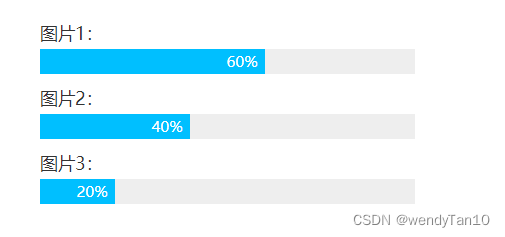
代码如下所示:
<style>
.bar {
line-height: 20px;
background-color: #eee;
}
.bar::before {
counter-reset: progress var(--percent);
content: counter(progress) "%\2002";
display: block;
width: calc(100% * var(--percent) / 100);
font-size: 12px;
color: #fff;
background-color: deepskyblue;
text-align: right;
white-space: nowrap;
overflow: hidden;
}
</style>
<label>图片1:</label>
<div class="bar" style="--percent: 60;"></div>
<label>图片2:</label>
<div class="bar" style="--percent: 40;"></div>
<label>图片3:</label>
<div class="bar" style="--percent: 20;"></div>
该示例引用了css变量与伪元素的content的计数器counter结合一起使用展示进度;
并使用calc()函数;在现代的浏览器中,calc()函数还支持嵌套使用:
.list {
--size: calc(100% - 2rem);
width: calc(var(--size) / 6);
}
// 等同于
.list {
width: calc(calc(100% - 2rem) / 6);
}
这里是引用:张鑫旭作者的《css新世界》书中的案例;点击进入
案例二:渐变进度条
引用conic-gradient锥形渐变实现半圆的渐变进度效果;展示如下:
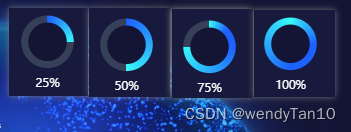
代码如下所示:
// 该实例用的是vue3的组件模式书写
<script setup lang="ts">
import { onMounted, ref, watchEffect} from 'vue';
interface percentData {
percent: number,
icon: string
};
// 百分比与icon的默认值`在这里插入代码片`
const props = withDefaults(defineProps<percentData>(), {
percent: 0,
icon: 'icon'
});
const percentRef = ref<HTMLElement>();
onMounted(() => {
});
watchEffect(() => {
percentRef.value?.style.setProperty('--percent', props.percent.toString());
});
</script>
<template>
<div class="percent" ref="percentRef">
<div :class="['per__icon', icon]"></div>
</div>
</template>
<style scoped lang="scss">
.percent {
position: relative;
width: 100%;
height: 100%;
border-radius: 50%;
margin: 0 auto;
overflow: hidden;
background: conic-gradient(#37f7f8, #1d61fe,#1d61fe calc(var(--percent ) * 1% - 50%), #37f7f8 calc(var(--percent) * 1%), #364058 calc(var(--percent) * 1%));
.per__icon {
position: absolute;
top: 20px;
left: 20px;
right: 20px;
bottom: 20px;
border-radius: 50%;
background: #141535;
display: flex;
justify-content: center;
align-items: center;
&::before {
content: '\3000';
width: 90px;
height: 90px;
position: absolute;
}
// 根据添加类名添加中心的icon
&.icon::before {
background: url('../assets/img/classroom.png');
background-size: 100% 100%;
}
}
}
</style>





















 1242
1242











 被折叠的 条评论
为什么被折叠?
被折叠的 条评论
为什么被折叠?








